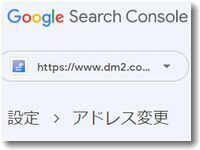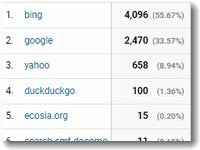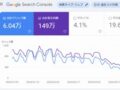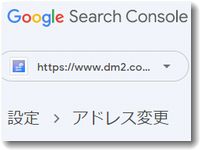 これまで利用していたドメインから別のドメインに変更しなければならない場合は、リダイレクト処理などの設定が必須です。そして、サーチコンソール(Google Search Console)の設定が重要です。
これまで利用していたドメインから別のドメインに変更しなければならない場合は、リダイレクト処理などの設定が必須です。そして、サーチコンソール(Google Search Console)の設定が重要です。
とくに忘れがちなのが「アドレス変更」の設定です。ドメイン移転をする場合は、サーチコンソールの「アドレス変更」を実施しましょう。
サーチコンソールでアドレス変更をする方法
まずはサーチコンソールに関するヘルプを読んでおく
サーチコンソールでは以下のページでサイト移転に関する注意事項を説明しています。
URLの変更を伴うサイト移転
https://developers.google.com/search/docs/crawling-indexing/site-move-with-url-changes?hl=ja
このページでは
1.サイトの移転に関する基本情報を確認します。手順の概要とユーザーや掲載順位に与える影響について確認します。HTTP から HTTPS へ移転する場合は、HTTPS に関するおすすめの方法を確認してください。
2.新しいサイトを準備して、十分にテストします。
3.現在の URL から対応する新しい形式への URL マッピングを準備します。
4.元の URL から新しい URL にリダイレクトするようサーバーを設定して、サイトの移転を開始します。
5.元の URL と新しい URL 両方のトラフィックを観察します。
というような内容について説明されています。
サーチコンソールでアドレス変更を設定する
サーチコンソールで移転したいドメインのプロパティを表示し、メニューから、「設定」→「アドレス変更」をクリックします。
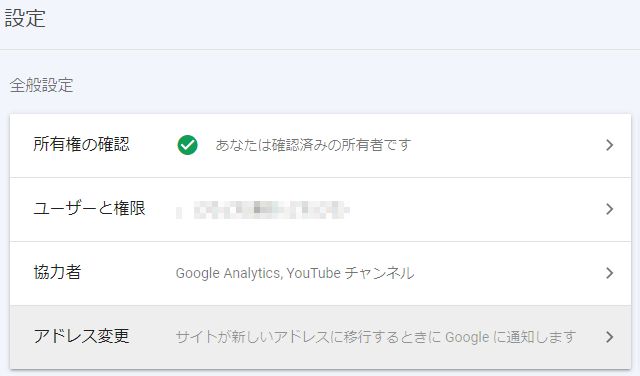
アドレス変更をクリックすると次のような画面になります。
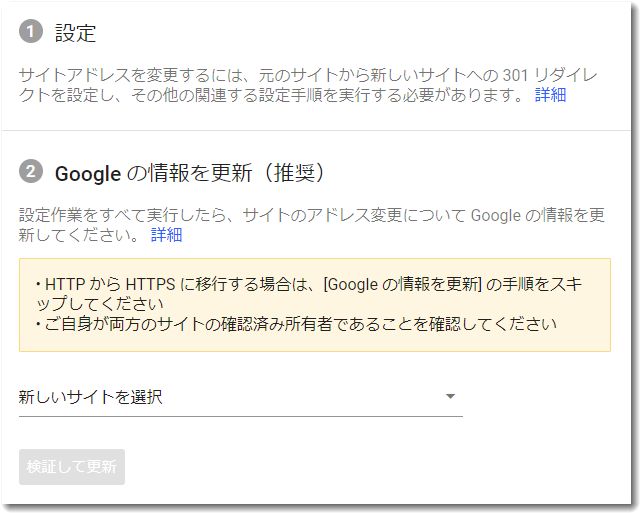
ここで、移転先の新しいURL名を入力します。
※事前に新しいURL名のプロパティを作成しておいてください。
これで更新すればサイト移転のためのアドレス変更をグーグルに伝えることができます。
これで経過をチェックしていってください。

この記事を書いた遠田幹雄は中小企業診断士です
遠田幹雄は経営コンサルティング企業の株式会社ドモドモコーポレーション代表取締役。石川県かほく市に本社があり金沢市を中心とした北陸三県を主な活動エリアとする経営コンサルタントです。
小規模事業者や中小企業を対象として、経営戦略立案とその後の実行支援、商品開発、販路拡大、マーケティング、ブランド構築等に係る総合的なコンサルティング活動を展開しています。実際にはWEBマーケティングやIT系のご依頼が多いです。
民民での直接契約を中心としていますが、商工三団体などの支援機関が主催するセミナー講師を年間数十回担当したり、支援機関の専門家派遣や中小企業基盤整備機構の経営窓口相談に対応したりもしています。
保有資格:中小企業診断士、情報処理技術者など
会社概要およびプロフィールは株式会社ドモドモコーポレーションの会社案内にて紹介していますので興味ある方はご覧ください。
お問い合わせは電話ではなくお問い合わせフォームからメールにておねがいします。新規の電話番号からの電話は受信しないことにしていますのでご了承ください。
【反応していただけると喜びます(笑)】
記事内容が役にたったとか共感したとかで、なにか反応をしたいという場合はTwitterやフェイスブックなどのSNSで反応いただけるとうれしいです。
遠田幹雄が利用しているSNSは以下のとおりです。
facebook https://www.facebook.com/tohdamikio
ツイッター https://twitter.com/tohdamikio
LINE https://lin.ee/igN7saM
チャットワーク https://www.chatwork.com/tohda
また、投げ銭システムも用意しましたのでお気持ちがあればクレジット決済などでもお支払いいただけます。
※投げ銭はスクエアの「寄付」というシステムに変更しています(2025年1月6日)
※投げ銭は100円からOKです。シャレですので笑ってください(笑)